HP EliteBook Folio 9470m Notebook PC (ENERGY STAR) User Manual
Browse online or download User Manual for RAID controllers HP EliteBook Folio 9470m Notebook PC (ENERGY STAR). HP EliteBook Folio 9470m Base Model Ultrabook PC RAID คู่มือผู้ใช้ [et] [sv]
- Page / 35
- Table of contents
- BOOKMARKS
- คูมือผูใช 1
- ภาพรวมของเทคโนโลยี RAID 6
- สรุปโหมด RAID 8
- การป องกันความผิดพลาด 9
- ประสิทธิภาพ 10
- ระบบปฏิบัติการที่สนับสนุน 11
- อุปกรณที่สนับสนุน 11
- คอมพิวเตอรเพื่อธุรกิจของ HP 13
- HP Advanced Docking Station 14
- Native Command Queuing 15
- ความสามารถ Hot Plug 15
- นโยบายการอัปเดตมิเรอร 17
- การติดตั้งไดรฟ ขอมูล RAID 18
- การเริ่มการถายโอนขอมูล RAID 20
- การถายโอนขอมูลไปยัง RAID 0 25
- คําถามที่ถามบอย 33
Summary of Contents
RAIDคูมือผูใช
ประสิทธิภาพประสิทธิภาพเป็ นเรื่องที่เขาใจไดงายแตยากที่จะวัดผลเนื่องจากมีความเกี่ยวของกับหลายปัจจัย และปัจจัยบางอยางก็อยูนอกเหนือขอบเขตของเอกสาร
3ระบบปฏิบัติการและอุปกรณที่สนับสนุนระบบปฏิบัติการที่สนับสนุนHP RAID รองรับระบบปฏิบัติการ Windows 8อุปกรณที่สนับสนุนเนื้อหาในสวนนี้อธิบายถึงอุปกรณท
ฮารดไดรฟ eSATA (บางรุนเทานั้น)SATA หรือ eSATA ภายนอกเป็ นอินเทอรเฟซภายนอกที่ใหไดรฟ SATA สามารถถายโอนขอมูลดวยความเร็ว 6 เทาของไดรฟ SATA
คอมพิวเตอรเพื่อธุรกิจของ HPเลือกคอมพิวเตอรเพื่อธุรกิจของ HP ที่สนับสนุน RAID ที่ใชซอฟตแวร Intel® Rapid Storage Technology (v10 และที่สูงกวา) และ
HP Advanced Docking StationRecovery รองรับการเชื่อมตอและการยกเลิกการเชื่อมตอ โดยสามารถใชเพื่อดําเนินการมิเรอรระหวางฮารดไดรฟ หลัก (1)และฮารดไดร
4Intel Rapid Storage Technology Intel® Rapid Storage Technology สนับสนุนคุณลักษณะ Recovery ตอไปนี้Advanced Host Controller InterfaceAdvanced Host Con
หมายเหตุ: หากคุณมีการเพิ่มฮารดไดรฟ และตองการตั้งคาไดรฟ ขอมูล RAID คุณตองปิดการทํางาน SRT เป็ นการชั่วคราว ไดรฟ ขอมูล RAID (เชน – RAID 0, RA
สําหรับขอมูลเพิ่มเติมเกี่ยวกับ Intel Smart Response Technology โปรดดู http://www.intel.com/support/chipsets/sb/CS-032826.htm?wapkw=Smart%20Response%2
5การติดตั้งไดรฟ ขอมูล RAIDหมายเหตุ: หากระบบของคุณมี Intel® Smart Response Technology โปรดดูที่Intel Rapid StorageTechnology ในหนา 11 กอนทําการตั้ง
4. ในหนาตาง Device Configurations (การกําหนดคาอุปกรณ) ใหเลือก RAID ในสวน SATA Device Mode(โหมดอุปกรณ SATA) คลิก Confirm (ยืนยัน) ขอความตอไปนี
© Copyright 2011 Hewlett-PackardDevelopment Company, L.P.Intel เป็ นเครื่องหมายการคาของ IntelCorporation ในสหรัฐอเมริกาและประเทศอื่นๆMicrosoft และ Wi
การเริ่มการถายโอนขอมูล RAID▲เปิด Intel Rapid Storage Technology Console จากหนาจอเริ่มตน ใหพิมพ Intel จากนั้นเลือก Intel RapidStorage Technology
2. ตั้งชื่อไดรฟ ขอมูล (หรือใชชื่อที่แนะนํา) เลือกฮารดไดรฟ สองตัวเพื่อใชสําหรับอาเรย RAID 1 แลวคลิก Next (ถัดไป)3. คลิก Create Volume (สรางไดร
4. เมื่อคลิกปุม Create Volume (สรางไดรฟ ขอมูล) คุณจะไดรับแจงวามีการสรางอาเรยไวแลว คลิกปุม OK (ตกลง)การถายโอนขอมูลของอาเรยจะทํางานตอไปใ
หมายเหตุ: ในบางรุนจะไมสามารถใชงานการปกป องขอมูลแบบยืดหยุนผานพอรต eSATA ของฐานเชื่อมตอได สําหรับในรุนที่ไมสามารถใชงานการปกป องขอมูลแบบยื
3. คลิก Create Volume (สรางไดรฟ ขอมูล) เพื่อเริ่มขั้นตอนการถายโอน4. เมื่อคลิกปุม Create Volume (สรางไดรฟ ขอมูล) คุณจะไดรับแจงวามีการสรางอา
การถายโอนขอมูลไปยัง RAID 0หมายเหตุ: เมื่อใชอิมเมจที่ใหมาของ HP การถายโอนขอมูลไปยัง RAID 0 คุณตองดําเนินการตามขั้นตอนขั้นสูงเพิ่มเติมรวมถึงการคั
4. จะปรากฏขอความแจงคุณวามีการสรางอาเรยแลว คลิกปุ ม OK (ตกลง)หมายเหตุ: การถายโอนขอมูลของอาเรยจะทํางานตอไปในแบบเบื้องหลัง คอมพิวเตอรสามารถใช
การถายโอนขอมูล RAID 5 (มีเฉพาะบางรุนเทานั้น)หมายเหตุ: เมื่อใชอิมเมจของ HP การถายโอนขอมูลไปยัง RAID 5 คุณตองดําเนินการตามขั้นตอนเพิ่มเติม รวมถึ
3. คลิก Create Volume (สรางไดรฟ ขอมูล) เพื่อเริ่มขั้นตอนการถายโอนขอมูล4. เมื่อเลือก Create Volume (สรางไดรฟ ขอมูล) แลว คุณไดรับแจงวาไดมีก
การใชคุณสมบัติ Intel Rapid Storage Technology RecoveryConsoleเมื่อใช Recovery Console คุณสามารถเลือกความถี่ในการอัพเดตฮารดไดรฟ กูคืน: แบบตอเนื่อ
สารบัญ1 บทนํา ...
3. โหมดอัพเดตจะแสดงการตั้งคาปัจจุบัน หากตองการเปลี่ยนการตั้งคาปัจจุบัน คลิกลิงก Change Mode (เปลี่ยนโหมด) แลวคลิก Yes (ใช) เมื่อใชนโยบายอัพเดตต
6การรีเซ็ตไดรฟ RAID เป็ นแบบไมใช RAIDคุณสามารถรีเซ็ตไดรฟ ขอมูล RAID 1 หรือ Recovery เป็นไดรฟ ขอมูลแบบไมใช RAID สองไดรฟ ไดโดยใชคําแนะนําต
3. กด spacebar เพื่อเลือกฮารดไดรฟ แรก จากนั้นกดแป นลูกศรลงและ spacebar เพื่อเลือกฮารดไดรฟ ที่สอง4. กด enter จากนั้นกด Y เพื่อยืนยันการเลือกหมายเห
7คําถามที่ถามบอยสามารถติดตั้งไดรฟ ขอมูล RAID บนคอมพิวเตอรมากกวาหนึ่งไดรฟ ไดหรือไมไมได บนคอมพิวเตอรหนึ่งเครื่องจะมีไดรฟ ขอมูล RAID ไดเพีย
ดัชนีAAdvanced Host ControllerInterface 11HHot Plug 11HP Advanced Docking Station 10IIntel Rapid Recover Technology11, 13Intel Smart ResponseTechnolog
iv
1บทนําตั้งแตอดีตถึงปัจจุบัน มีทางเลือกไมมากนักสําหรับผูใชคอมพิวเตอรสวนใหญที่ตองการปกป องขอมูลของตนไมใหสูญหายไปเมื่อฮารดไดรฟ เกิดขัดของ
2ภาพรวมของเทคโนโลยี RAIDเนื้อหาในบทนี้จะระบุนิยามของคําศัพทตางๆ ที่ใชในคูมือนี้และอธิบายถึงเทคโนโลยี RAID ที่ไดรับการสนับสนุนโดยคอมพิวเตอรเพื่อธ
หมายเหตุ: ในขณะที่ตัวควบคุม SATA อยูในโหมด RAID จะสนับสนุนการทํางานของพอรตอุปกรณ SATA ไดสูงสุด 4พอรต การเปิดใชงานพอรตอุปกรณ SATA พอรตที่หาจะ
สรุปโหมด RAIDตารางตอไปนี้อธิบายถึงฟังกชัน การใชงาน และขอดีและขอดอยของโหมด RAID ที่สนับสนุนระดับ RAID ฟังกชัน/การใชงาน ขอดี/ขอดอยRAID 0ฟังก
ระดับ RAID ฟังกชัน/การใชงาน ขอดี/ขอดอยRAID Recoveryฟังกชัน:ขอมูลที่เหมือนกัน (ถูกมิเรอร) มีการจัดเก็บไวบนไดรฟ ทั้งสองตัวเพิ่มฟังกชันการทําง



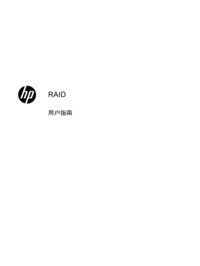

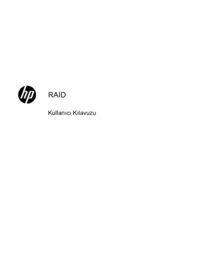




 (35 pages)
(35 pages)







Comments to this Manuals